Questa nuova funzionalità di Apple Watch è più utile e importante di quanto si possa pensare
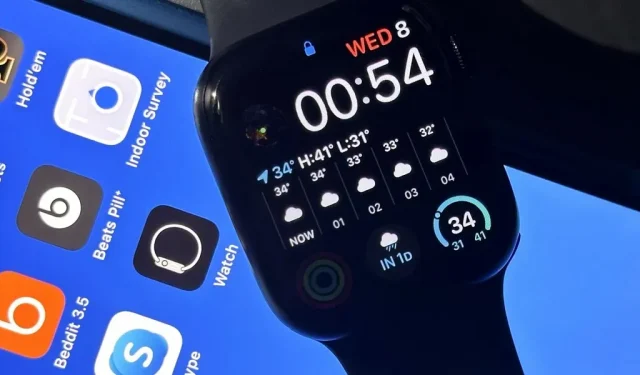
C’è una funzione che ogni proprietario di Apple Watch dovrebbe conoscere: rende molto più facile navigare nei menu, toccare minuscole icone e interagire con le estensioni su un piccolo display.
Una funzionalità poco conosciuta ti dà il pieno controllo del tuo Apple Watch direttamente dallo schermo del tuo iPhone. Si chiama Apple Watch Mirroring ed è una novità per iOS 16 e watchOS 9. Può sembrare uno strumento non necessario, ma ha sicuramente un uso pratico di cui chiunque può beneficiare.
Perché il mirroring di Apple Watch è utile?
Si tratta principalmente di un’impostazione di accessibilità progettata per le persone con disabilità fisiche, motorie e visive che rendono loro difficile interagire con i minuscoli elementi e pulsanti dell’Apple Watch. Ma non è tutto. Ecco alcuni esempi in cui Apple Watch Mirroring può tornare utile per tutti i tipi di utenti:
- Quando hai dimenticato gli occhiali da vista e non riesci a vedere facilmente il piccolo testo sul display del tuo Apple Watch. Il tuo iPhone può ingrandire tutto ciò che lo rende più facile da vedere.
- Quando vuoi monitorare la tua frequenza cardiaca attuale senza guardare il polso e sollevarlo ogni pochi secondi o minuti. Questo può tornare utile quando lavori su un computer.
- Se desideri modificare la modalità di allenamento più facilmente nell’app Allenamento su Apple Watch. Potresti farlo prima nell’app Watch sul tuo iPhone, ma non in watchOS 9 e iOS 16. Per qualche ragione, queste impostazioni sono ora disponibili solo su Apple Watch e sono noiose da trovare e modificare sul piccolo schermo.
- Quando desideri utilizzare l’app Walkie-Talkie per chattare con un amico Apple Watch. In alcune situazioni, potrebbe essere più conveniente premere il pulsante per parlare dal tuo iPhone.
- Quando devi mostrare a un amico o un familiare come fare qualcosa sul loro Apple Watch, puoi condividere lo schermo del tuo iPhone durante una chiamata FaceTime, quindi attivare Apple Watch Mirroring e mostrarlo direttamente.
- Quando desideri utilizzare il tuo Apple Watch mentre è in carica o fuori portata.
- Se desideri utilizzare qualsiasi app solo per Apple Watch sul tuo iPhone.
- Quando desideri utilizzare le funzionalità di assistenza del tuo iPhone per controllare il tuo Apple Watch, come il controllo vocale o il controllo degli interruttori. Quest’ultimo potrebbe consentirti di controllare il tuo Apple Watch con determinati suoni, movimenti della testa o gesti dello schermo personalizzati.
Con quali dispositivi funziona?
Apple Watch Mirroring è disponibile solo per Apple Watch Series 6 e modelli successivi con watchOS 9. Il dispositivo su cui esegui il mirroring può essere qualsiasi iPhone con iOS 16. Questa funzione non funziona con iPadOS o macOS.
Ecco tutti i dispositivi compatibili:
- Apple Watch Ultra
- Apple Watch serie 8
- Apple Watch SE (2a generazione)
- Apple Watch serie 7
- Apple Watch serie 6
- iPhone 14, 14 Plus, 14 Pro e 14 Pro Max
- iPhone SE (terza generazione)
- iPhone 13, 13 mini, 13 Pro e 13 Pro Max
- iPhone 12, 12 mini, 12 Pro e 12 Pro Max
- iPhone SE (2a generazione)
- iPhone 11, 11 Pro e 11 Pro Max
- iPhone XS e XS Max
- iPhone xr
- iPhone X
- iPhone 8 e 8 Plus
Come si usa il mirroring di Apple Watch?
Questo non è niente di speciale fintanto che il tuo Apple Watch è accoppiato e connesso al tuo iPhone e all’interno della portata del Bluetooth. Devi anche essere connesso alla stessa rete Wi-Fi su entrambi i dispositivi.
Per attivare questa funzione, vai su Impostazioni -> Accessibilità -> Apple Watch Mirroring sul tuo iPhone. Immediatamente, vedrai un pop-up modale che occupa i due terzi inferiori dello schermo che mostra una vista speculare del tuo Apple Watch.
Poiché viene scaricato tramite AirPlay Mirroring, potrebbero essere necessari alcuni secondi per visualizzare il mirroring.
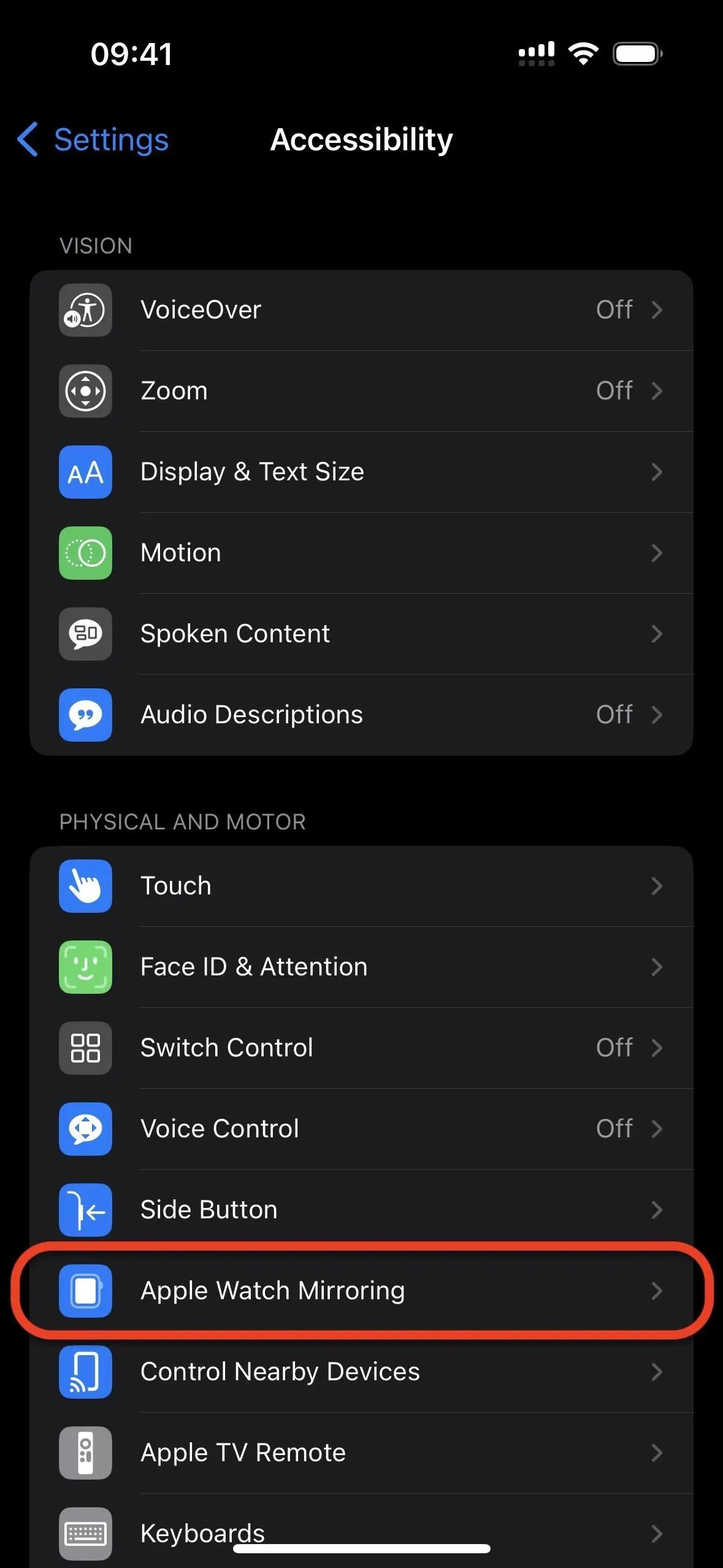
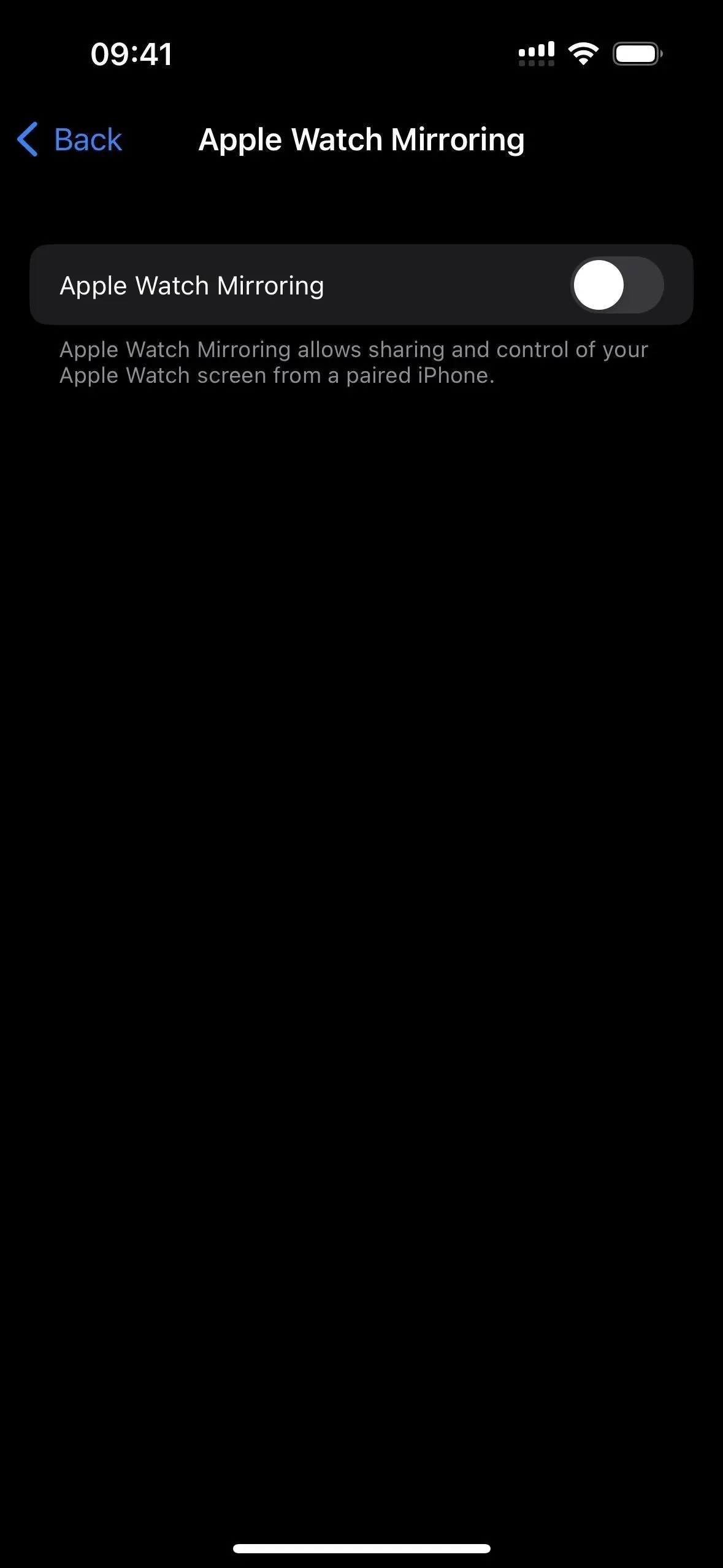
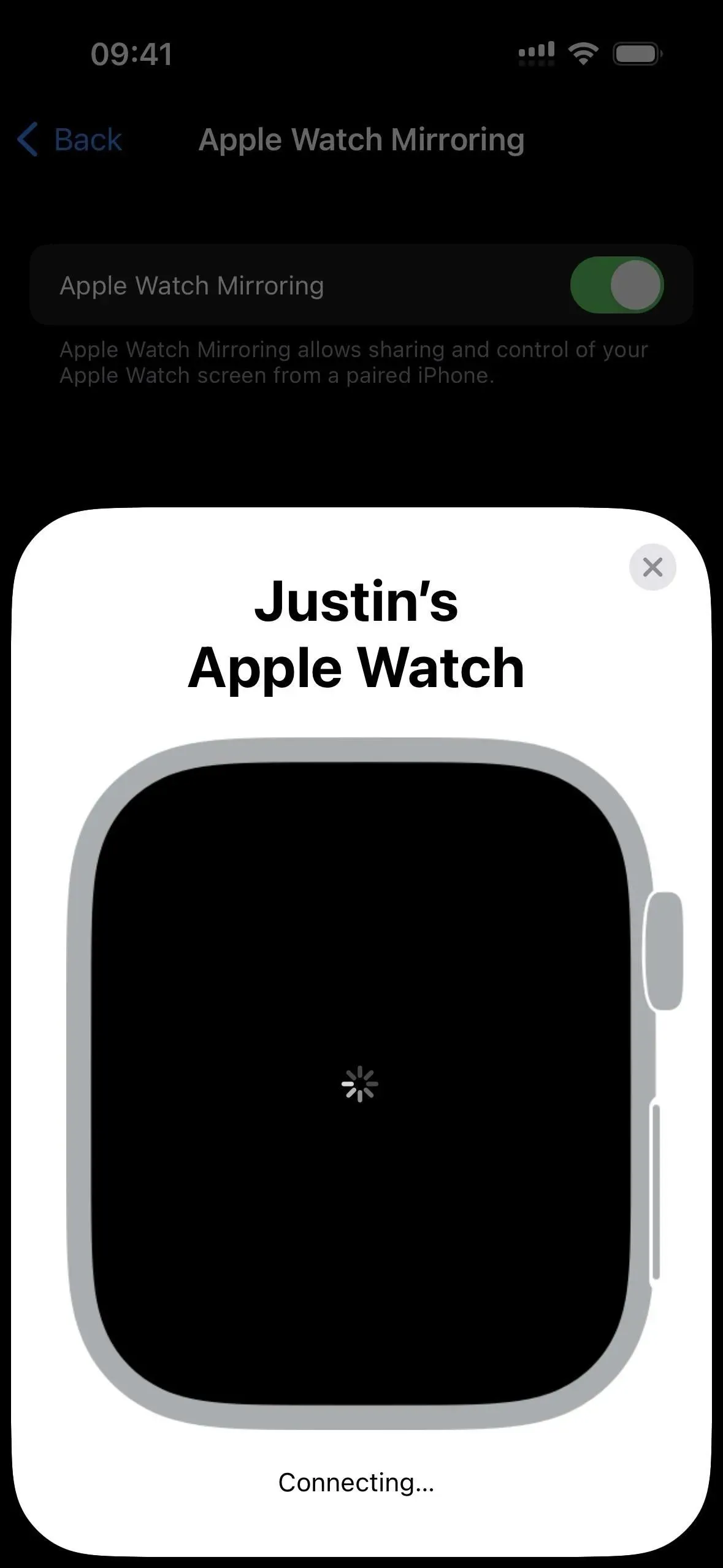
Il tuo Apple Watch visualizzerà brevemente l’avviso “Apple Watch Mirroring: Condivisione avviata”, quindi vedrai un bordo blu attorno allo schermo, a indicare che è in corso il mirroring dello schermo.
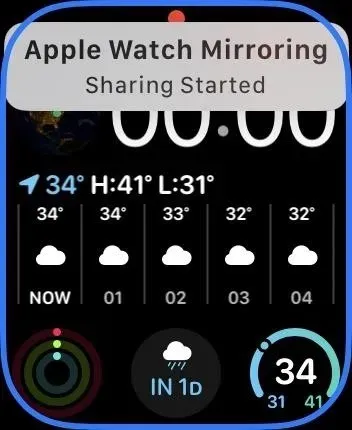
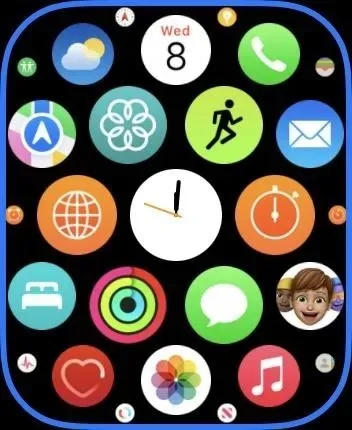
Sul tuo iPhone, vedrai tutto sul tuo Apple Watch. Puoi quindi utilizzare il tuo iPhone per controllare il tuo Apple Watch, utilizzando i gesti di tocco e scorrimento per navigare nei menu, utilizzare le app e persino utilizzare la corona digitale e il pulsante laterale. Puoi anche interagire direttamente con il tuo Apple Watch come al solito.
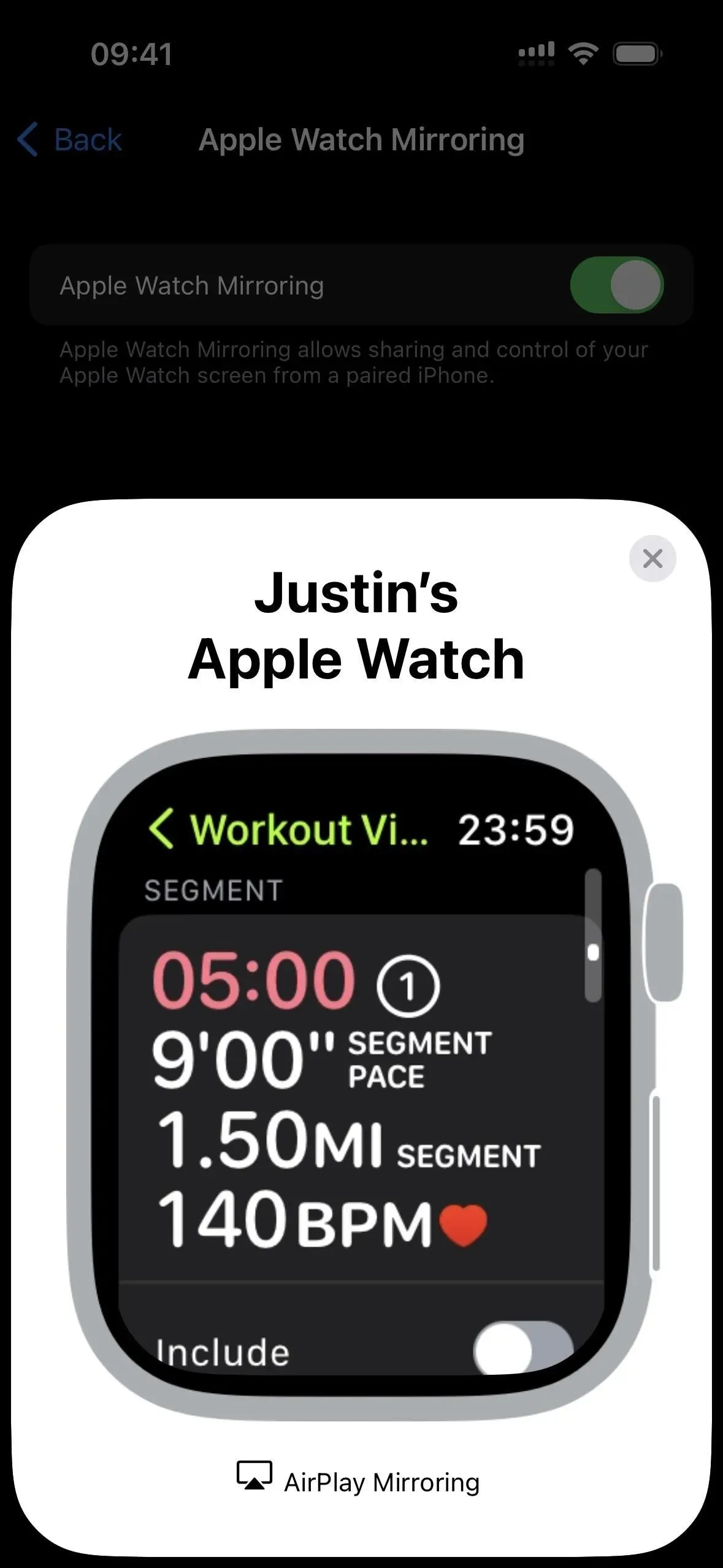
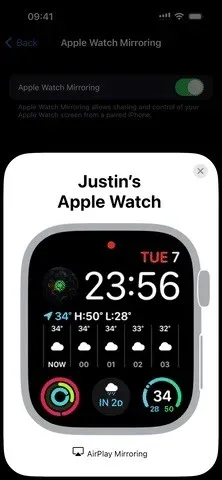
I display dell’iPhone e dell’Apple Watch rimarranno accesi durante la sessione di mirroring, quindi entrambi i display non andranno in stop se rispettivamente hai attivato Blocco automatico o Sempre attivo. Lasciare il mirroring abilitato può scaricare le batterie.
Al termine del mirroring dello schermo, premi il pulsante “X” sull’iPhone. La casella blu scomparirà dal tuo Apple Watch e vedrai “Mirror Apple Watch: condivisione completata”.
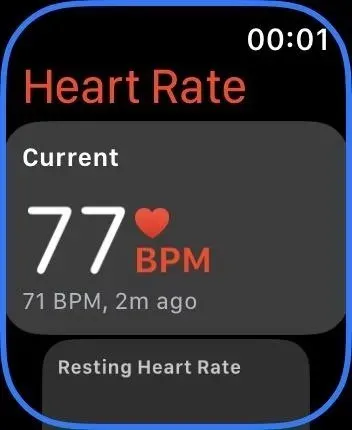
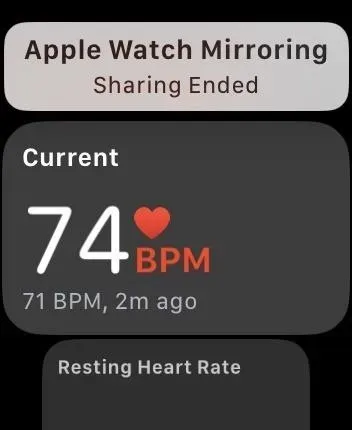
Puoi cambiare il mirroring di Apple Watch più velocemente?
SÌ. Puoi andare su Impostazioni -> Accessibilità -> Collegamento accessibilità e assicurarti che Apple Watch Mirroring sia selezionato. Se questa è l’unica cosa selezionata, Apple Watch Mirroring viene attivato quando fai triplo clic sul pulsante laterale o home. Se sono selezionati più elementi, dopo aver fatto triplo clic, dovrai selezionare “Mirror Apple Watch” nelle opzioni.
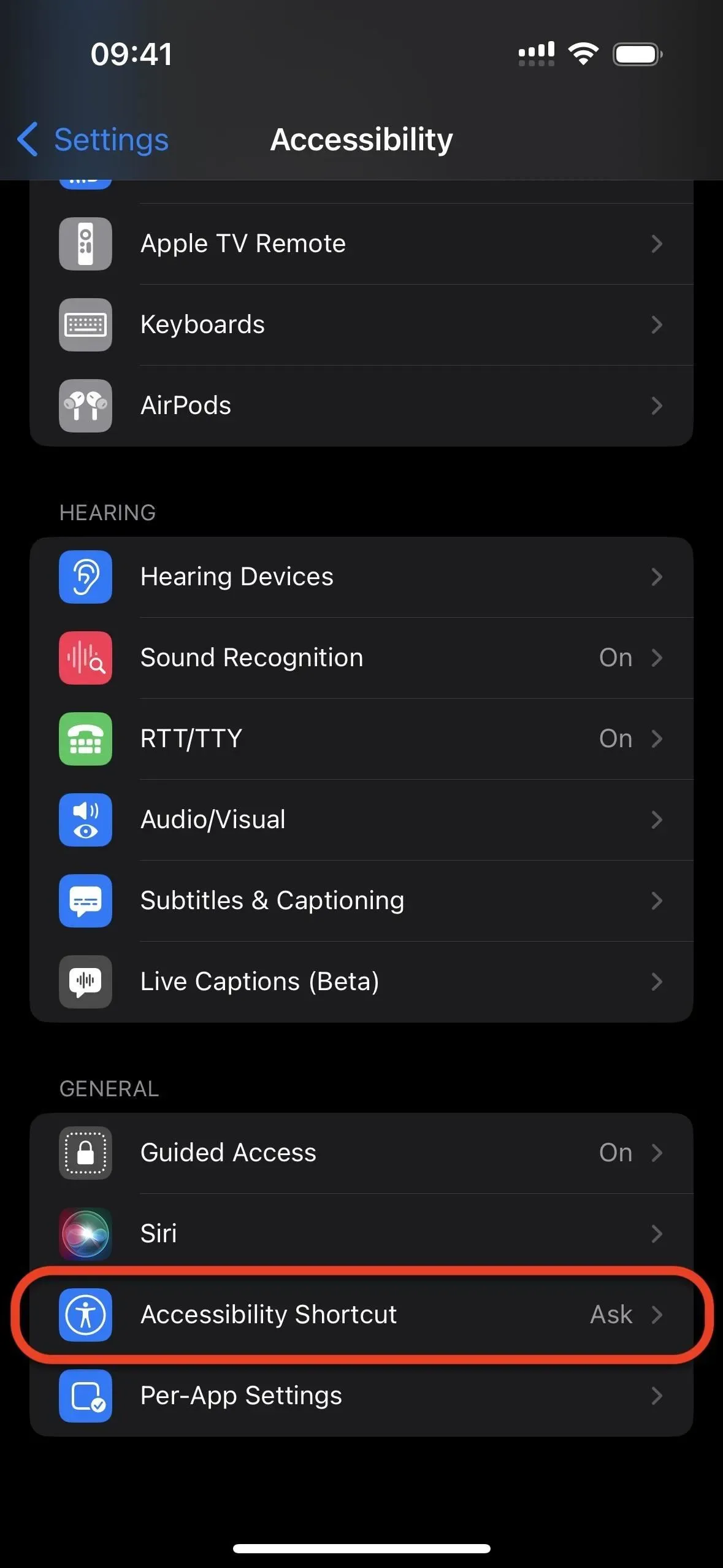
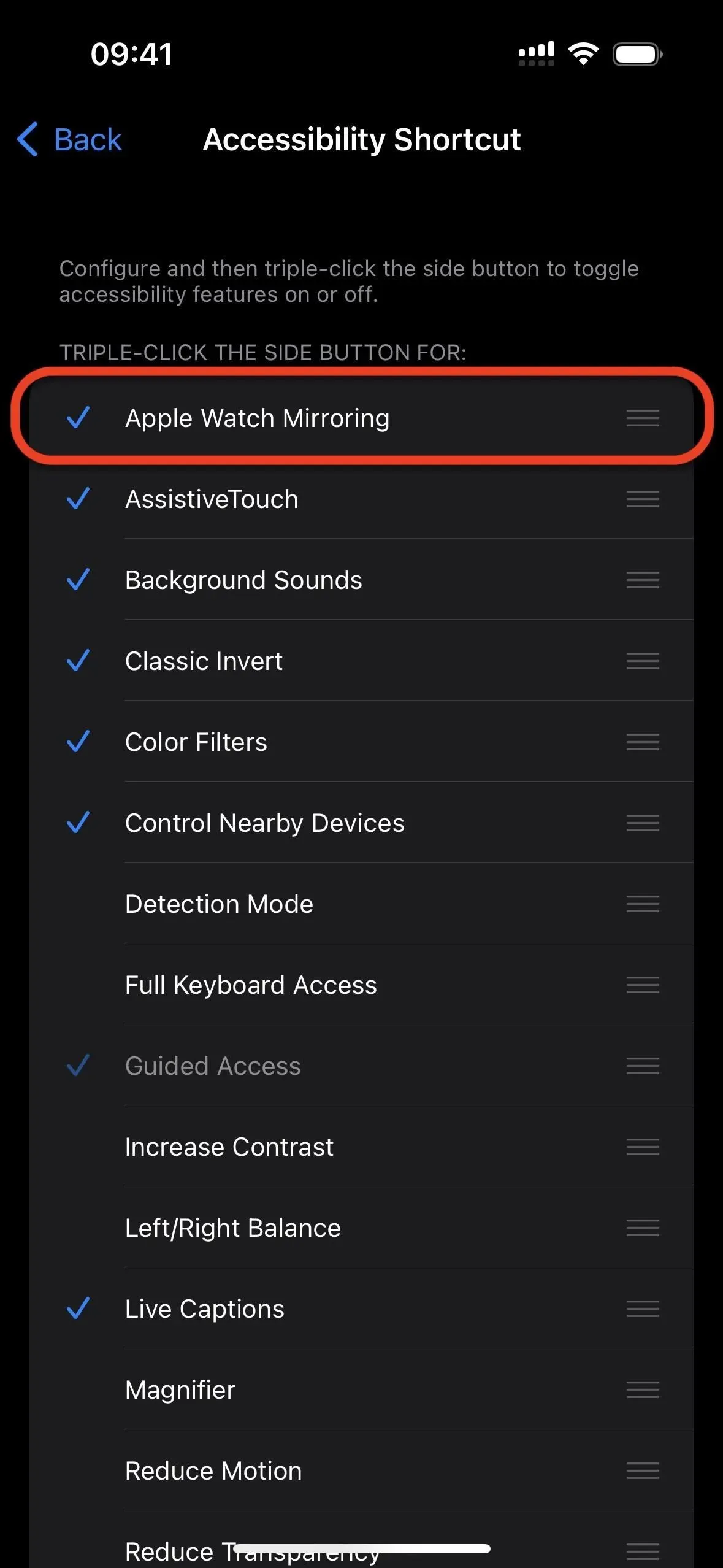
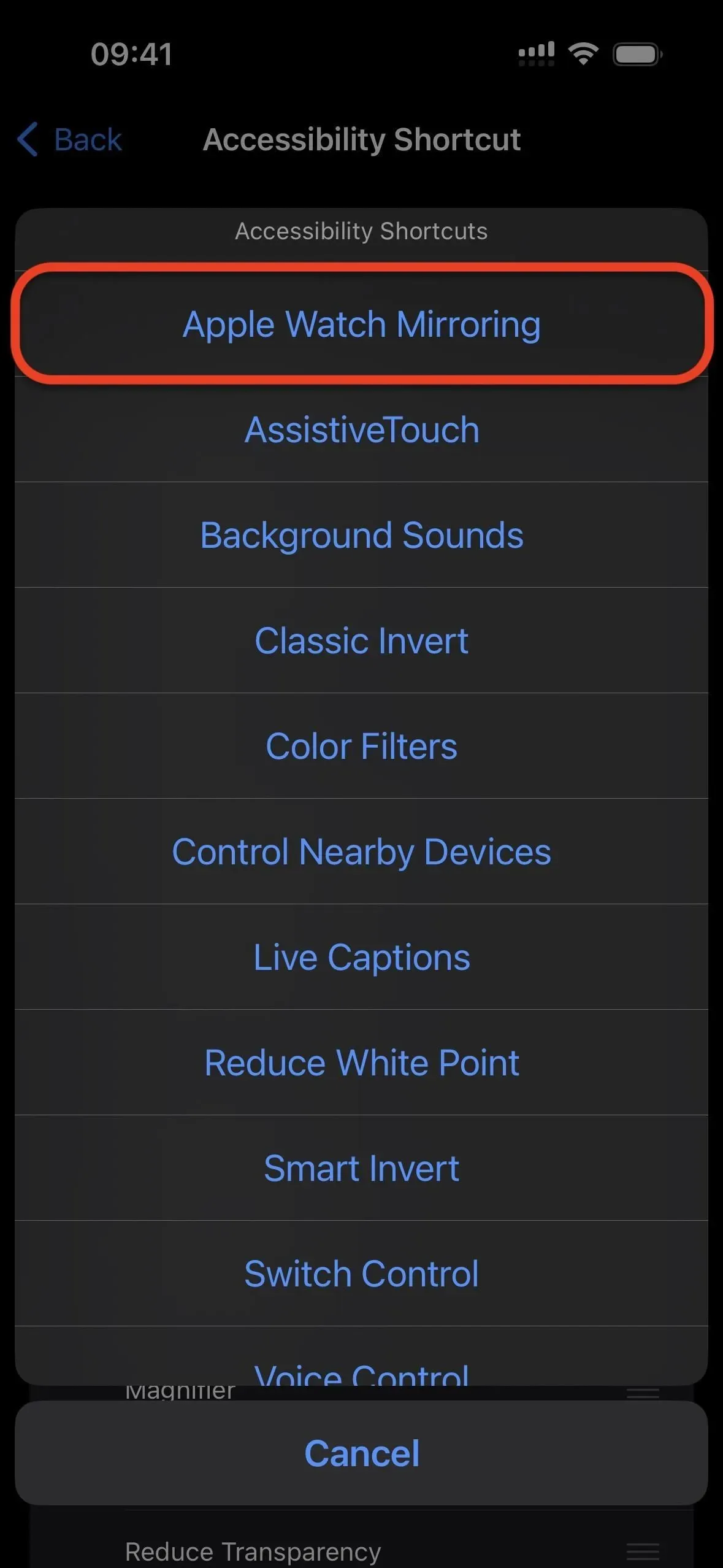
In alternativa, puoi andare su Impostazioni -> Accessibilità -> Tocco -> Tocco posteriore, selezionare Doppio tocco o Tocco triplo e assegnare Apple Watch Mirroring al gesto. Ogni volta che premi due o tre volte il logo Apple sul retro del tuo iPhone, Apple Watch Mirroring si attiverà.
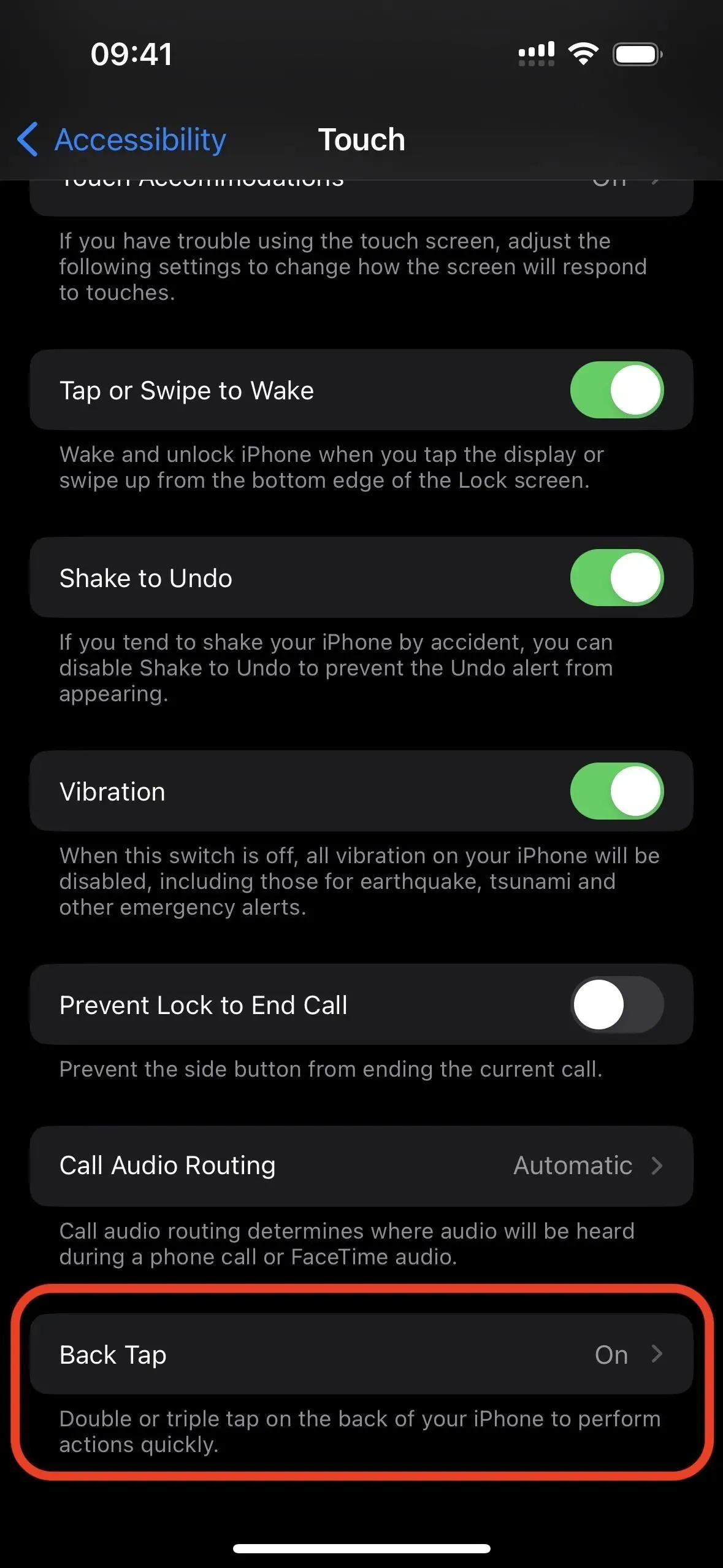
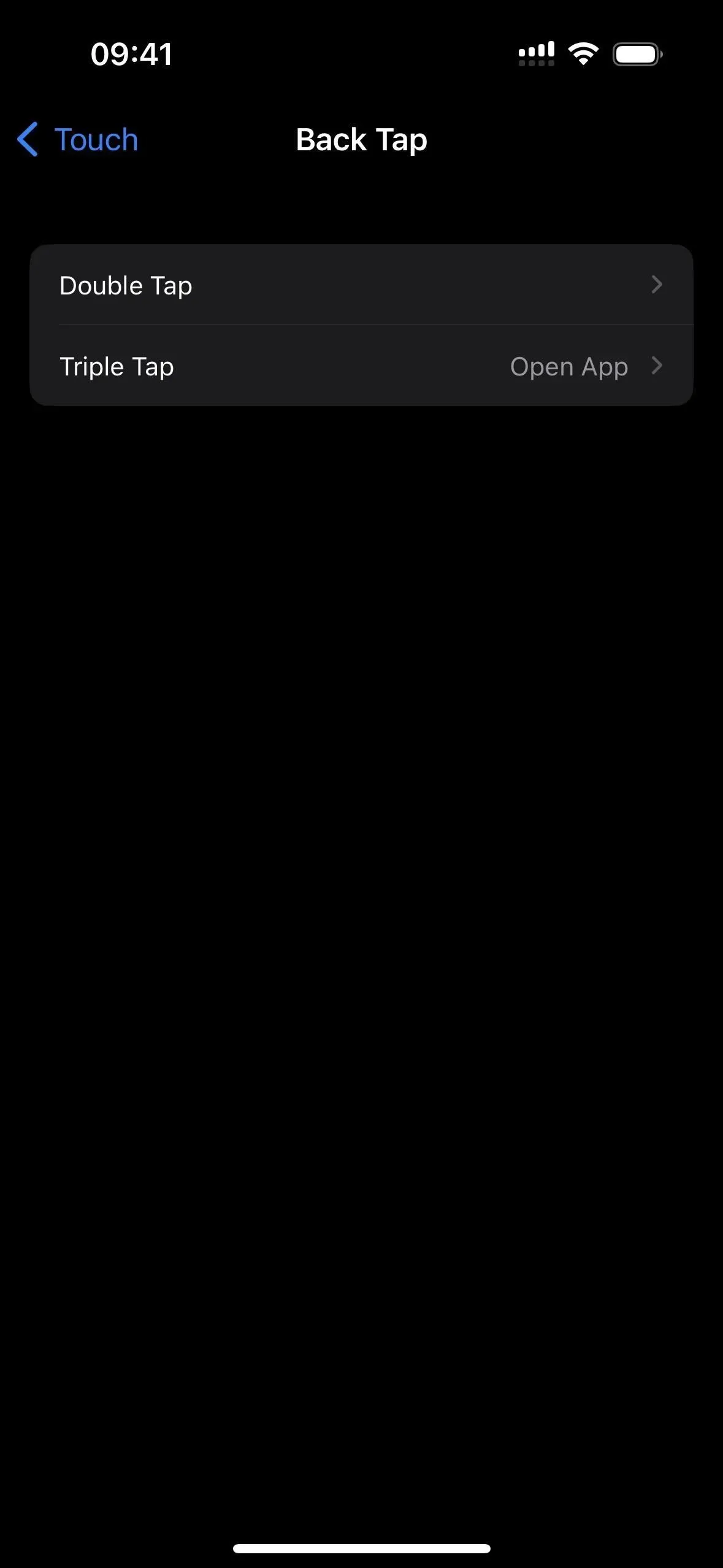
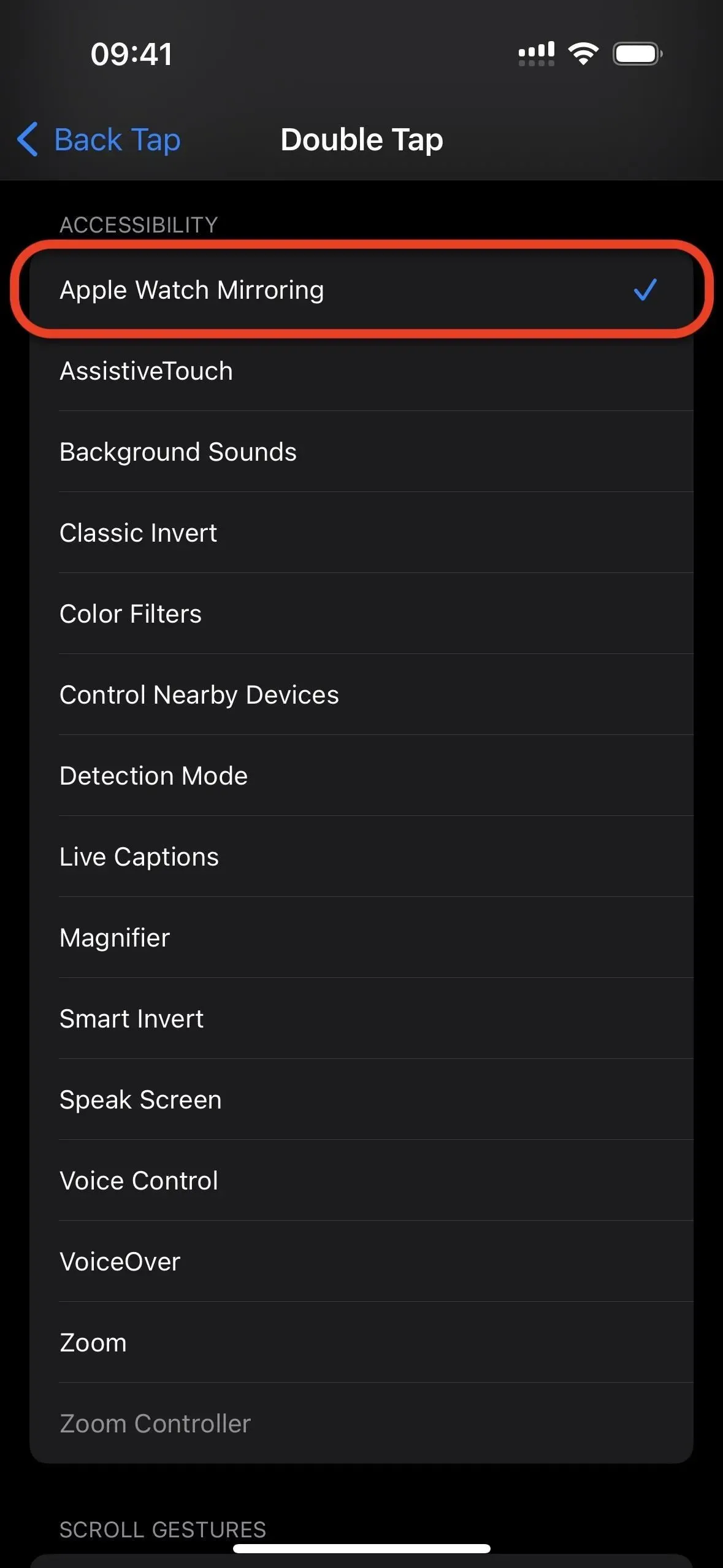
L’app Shortcuts ha anche un’azione chiamata Launch Apple Watch Remote Screen, ma genera solo errori per me e per tutti quelli che conosco, quindi ha bisogno di un po’ di modifiche prima che sia utile.
Ci sono problemi con il mirroring di Apple Watch?
Non molti, ma ci sono. Oltre al potenziale consumo della batteria menzionato sopra:



Lascia un commento